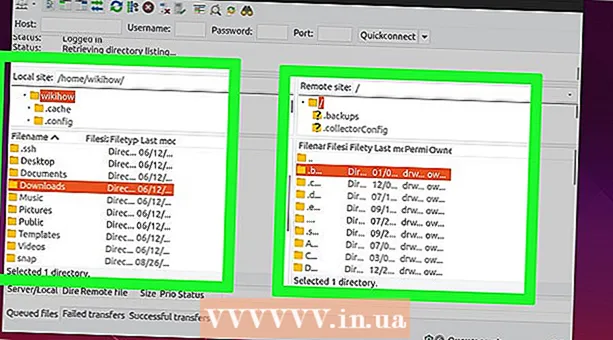Schrijver:
Randy Alexander
Datum Van Creatie:
3 April 2021
Updatedatum:
1 Juli- 2024

Inhoud
Afhankelijk van of uw netwerk een verbindingskabel of een DSL-service is, zal het installatieproces anders zijn. Klik hier voor instructies voor het opzetten van een bekabeld netwerk en klik hier voor instructies voor het opzetten van een DSL-verbinding. Als u niet zeker weet welk type verbinding u gebruikt, moet u contact opnemen met uw netwerkserviceprovider.
Stappen
Methode 1 van 2: een bekabeld netwerk opzetten
Sluit de modemkabel aan op de computer. Zorg ervoor dat uw computer zich in de buurt van een stopcontact bevindt.

Sluit de modemkabel aan op het netwerkstopcontact.
Sluit de modem aan. De meeste modulatoren hebben geen aan / uit-schakelaar. Om het apparaat in / uit te schakelen, hoeft u het alleen maar aan te sluiten en los te koppelen.
- Eenmaal ingeschakeld, doorloopt de modem het opstartproces. Als het lampje op de modem laag is en niet meer knippert, is het apparaat klaar met opstarten. Gewoonlijk blijft er maar één lamp knipperen.
- Gewoonlijk duurt het ongeveer 30-60 seconden voordat de modem volledig is ingeschakeld.
- Als het een nieuwe modem is, moet u uw netwerkaanbieder bellen en modeminformatie verstrekken, aangezien deze dit niet kan ondersteunen als het apparaat niet aan uw account is gekoppeld. Zoek het serienummer en het MAC-adres van de modem op de onderkant of zijkant van de modem.

Controleer de internetverbinding. Open een browser en ga naar een website die u onlangs heeft bezocht, de webpagina wordt uit de cache geladen. Als de website met succes is geladen, hebt u toegang tot het netwerk. Als dit niet het geval is, voltooit u de rest van het proces.- Zoeken naar bepaalde trefwoorden in een zoekmachine is ook een goede manier om op internet te kijken.
Methode 2 van 2: Stel een DSL-netwerk in

Sluit de DSL-modem aan op uw computer. Zorg ervoor dat uw computer zich in de buurt van een stopcontact bevindt.
Sluit de kabel van de DSL-modem aan op het netwerkstopcontact.
Sluit de DSL-modem aan. De meeste modulatoren hebben geen aan / uit-schakelaar. Om het apparaat in / uit te schakelen, hoeft u het alleen maar aan te sluiten en los te koppelen.
- Eenmaal ingeschakeld, doorloopt de modem het opstartproces. Als het lampje op de modem laag is en niet meer knippert, is het apparaat klaar met opstarten. Gewoonlijk blijft er maar één lamp knipperen.
- Gewoonlijk duurt het ongeveer 30-60 seconden voordat de modem volledig is ingeschakeld.
- Voor nieuwe modems moet u uw DSL-serviceprovider bellen om te vragen of u de modem wilt koppelen aan de netwerkgebruikersaccount en het wachtwoord. Neem contact op met uw serviceprovider als u deze informatie niet weet.
Log in op het modembeheerdersscherm. Open een webbrowser. Voer in het adresveld het IP-adres van de modem in (meestal afgedrukt op het apparaat of in de gebruikershandleiding).
- Veelgebruikte IP-adressen zijn 192.168.0.1 en 192.168.1.1. Klik hier voor een lijst met specifieke IP-adressen.
Voer het DSL-netwerkgebruikersaccount en wachtwoord in. Als u eenmaal bent verbonden met het beheerdersscherm van de modem, zoekt u naar het PPPoE-veld. Typ uw gebruikersnaam en wachtwoord in het PPPoE-veld. De gebruikersnaam is meestal een e-mailadres.
- Neem contact op met uw DSL-operator als u de gebruikersnaam en het wachtwoord van de gebruikersnaam niet weet.
Instellingen opslaan. Sla de instellingen op nadat de installatie is voltooid. Het internetlampje op de modem wordt groen, wat aangeeft dat u online bent.
Controleer de internetverbinding. Open een browser en ga naar iets dat u onlangs heeft bezocht, de pagina wordt uit het programmageheugen geladen. Als de website met succes is geladen, hebt u toegang tot het netwerk. Als dit niet het geval is, voltooi dan de rest van het proces.
- Zoeken naar bepaalde trefwoorden in een zoekmachine is ook een goede manier om op internet te kijken.
IP-adressen zijn enkele veelgebruikte modems en routers
- Alcatel SpeedTouch Home / Pro - 10.0.0.138 (geen standaard wachtwoord)
- Alcatel SpeedTouch 510/530/570 - 10.0.0.138 (geen standaard wachtwoord)
- Asus RT-N16 - 192.168.1.1 (standaard wachtwoord is "admin")
- Miljard BIPAC-711 CE - 192.168.1.254 (standaard wachtwoord is "admin")
- Miljard BIPAC-741 GE - 192.168.1.254 (standaardwachtwoord is "admin")
- Miljard BIPAC-743 GE - 192.168.1.254 (standaardwachtwoord is "admin")
- Miljard BIPAC-5100 - 192.168.1.254 (standaard wachtwoord is "admin")
- Miljard BIPAC-7500G - 192.168.1.254 (standaard wachtwoord is "admin")
- Dell Wireless 2300 - 192.168.2.1 router (extensie.1 is * vast *)
- D-Link DSL-302G - 10.1.1.1 (Ethernet-poort) of 10.1.1.2 (USB-poort)
- D-Link DSL-500 - 192.168.0.1 (standaardwachtwoord is "privé")
- D-Link DSL-504 - 192.168.0.1 (standaardwachtwoord is "privé")
- D-Link DSL-604 + - 192.168.0.1 (standaard wachtwoord is "privé")
- DrayTek Vigor 2500 - 192.168.1.1
- DrayTek Vigor 2500We - 192.168.1.1
- DrayTek Vigor 2600 - 192.168.1.1
- DrayTek Vigor 2600We - 192.168.1.1
- Dynalink RTA300 - 192.168.1.1
- Dynalink RTA300W - 192.168.1.1
- Netcomm NB1300 - 192.168.1.1
- Netcomm NB1300Plus4 - 192.168.1.1
- Netcomm NB3300 - 192.168.1.1
- Netcomm NB6 - 192.168.1.1 (standaard gebruikersnaam is "admin", standaard wachtwoord is "admin")
- Netcomm NB6PLUS4W - 192.168.1.1 (standaard gebruikersnaam is "admin", standaard wachtwoord is "admin", standaard WEP-sleutelcode is "a1b2c3d4e5")
- Netgear DG814 - 192.168.0.1
- Netgear DGN2000 - 192.168.0.1 (standaard gebruikersnaam is "admin", standaard wachtwoord is "wachtwoord")
- Web Excel PT-3808 - 10.0.0.2
- Web Excel PT-3812 - 10.0.0.2